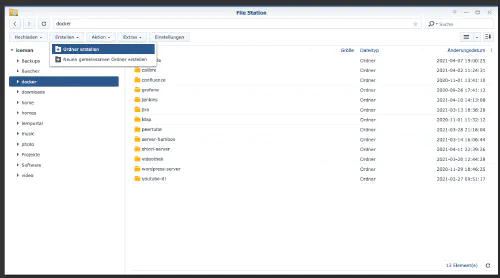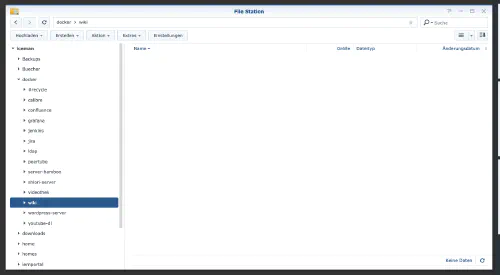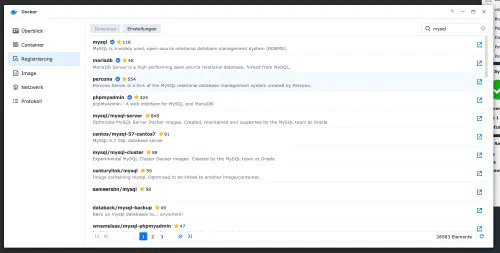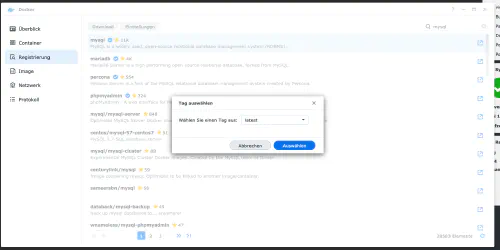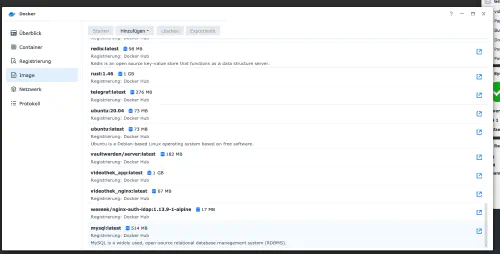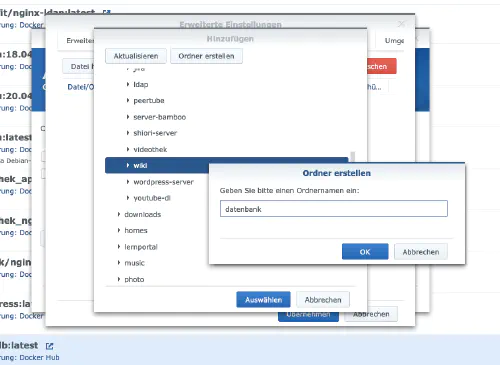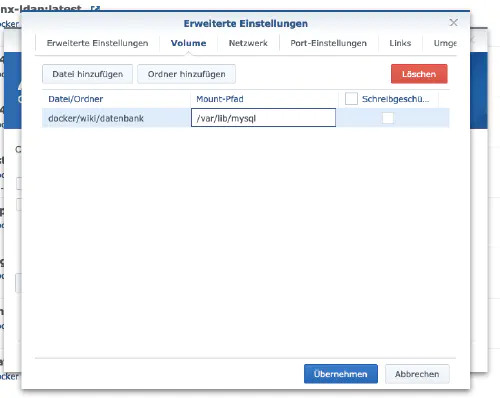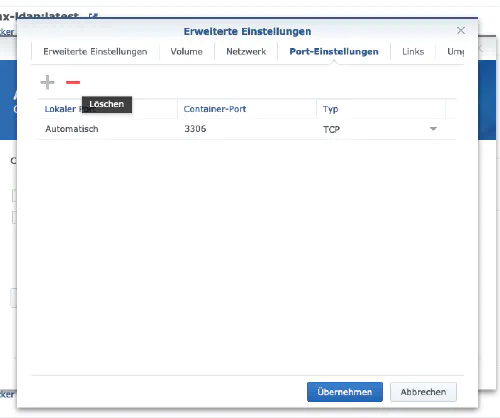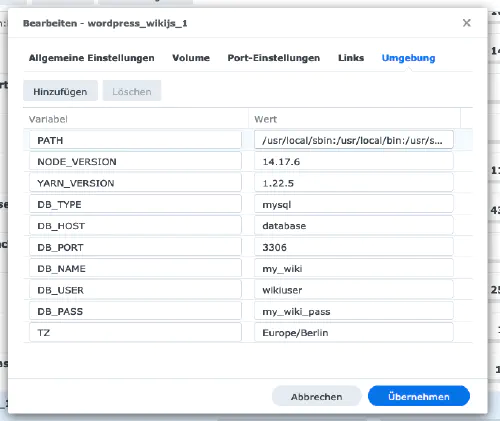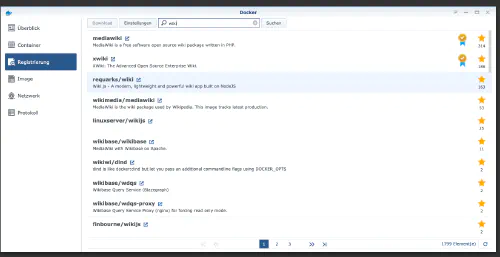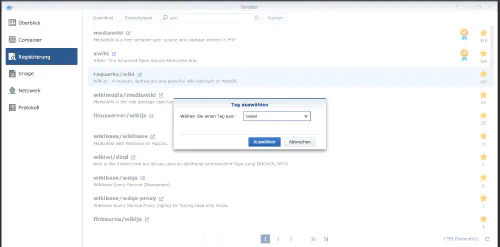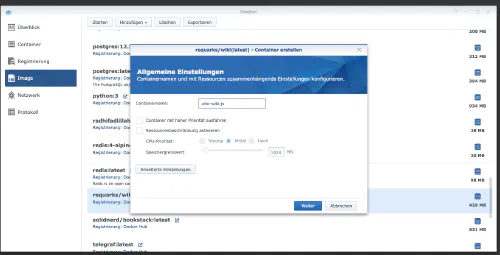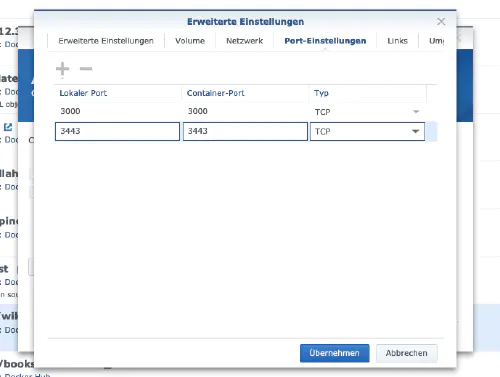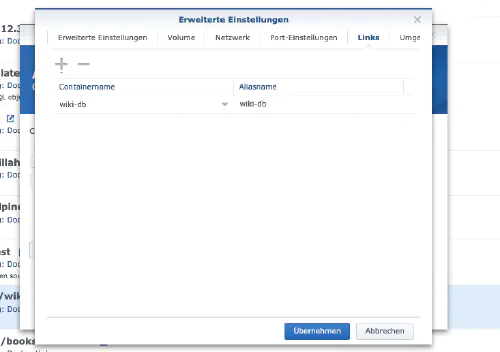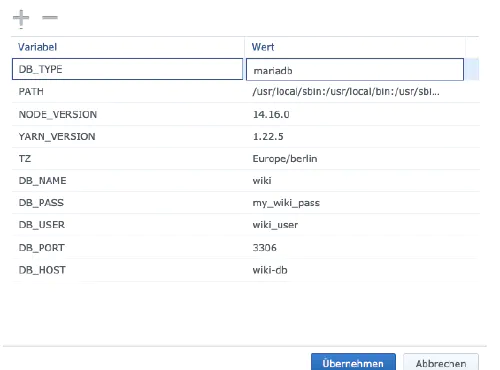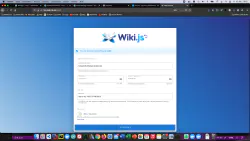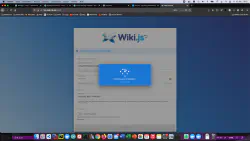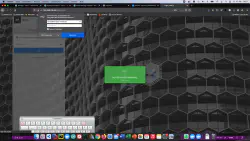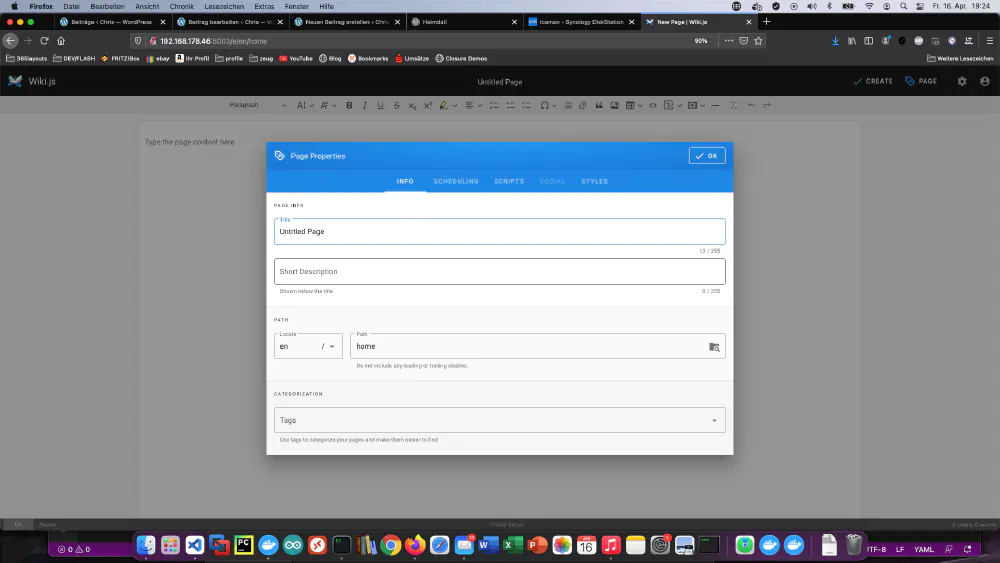Wiki.js adalah perangkat lunak wiki sumber terbuka yang kuat yang membuat dokumentasi menjadi menyenangkan dengan antarmukanya yang sederhana. Hari ini saya menunjukkan cara menginstal layanan Wiki.js pada Synology DiskStation.
Opsi untuk para profesional
Sebagai pengguna Synology yang berpengalaman, Anda tentu saja dapat masuk dengan SSH dan menginstal seluruh pengaturan melalui file Docker Compose.
version: '3'
services:
wikijs:
image: requarks/wiki:latest
restart: always
ports:
- 8082:3000
links:
- database
environment:
DB_TYPE: mysql
DB_HOST: database
DB_PORT: 3306
DB_NAME: my_wiki
DB_USER: wikiuser
DB_PASS: my_wiki_pass
TZ: 'Europe/Berlin'
database:
image: mysql
restart: always
expose:
- 3306
volumes:
- ./mysql:/var/lib/mysql
environment:
MYSQL_ROOT_PASSWORD: my_wiki_pass
MYSQL_DATABASE: my_wiki
MYSQL_USER: wikiuser
MYSQL_PASSWORD: my_wiki_pass
Anda dapat menemukan lebih banyak citra Docker yang berguna untuk penggunaan di rumah di Dockerverse.
Langkah 1: Siapkan folder wiki
Saya membuat direktori baru yang disebut “wiki” di direktori Docker.
Langkah 2: Instal basis data
Setelah itu, database harus dibuat. Saya klik pada tab “Registration” di jendela Synology Docker dan mencari “mysql”. Saya memilih gambar Docker “mysql” dan kemudian klik pada tag “latest”.
Setelah mengunduh gambar, gambar tersedia sebagai gambar. Docker membedakan antara 2 keadaan, kontainer “keadaan dinamis” dan citra (keadaan tetap). Sebelum kita membuat container dari image, beberapa pengaturan harus dibuat. Saya klik dua kali pada image mysql saya.
Kemudian saya klik pada “Advanced settings” dan mengaktifkan “Automatic restart”. Saya pilih tab “Volume” dan klik “Add Folder”. Di sana saya membuat folder database baru dengan mount path “/var/lib/mysql”.
Di bawah “Port settings” semua port dihapus. Ini berarti bahwa saya memilih port “3306” dan menghapusnya dengan tombol “-”.
| Nama variabel | Nilai | Apa itu? |
|---|---|---|
| TZ | Europe/Berlin | Zona waktu |
| MYSQL_ROOT_PASSWORD | my_wiki_pass | Kata sandi master basis data. |
| MYSQL_DATABASE | my_wiki | Ini adalah nama basis data. |
| MYSQL_USER | wikiuser | Nama pengguna basis data wiki. |
| MYSQL_PASSWORD | my_wiki_pass | Kata sandi pengguna basis data wiki. |
Setelah pengaturan ini, server Mariadb dapat dimulai! Saya menekan “Apply” di mana saja.
Langkah 3: Pasang Wiki.js
Saya klik pada tab “Registration” di jendela Synology Docker dan mencari “wiki”. Saya memilih citra Docker “requarks/wiki” dan kemudian klik pada tag “latest”.
Saya klik dua kali pada gambar WikiJS saya. Kemudian saya klik pada “Advanced settings” dan mengaktifkan “Automatic restart” di sini juga.
Saya menetapkan port tetap untuk kontainer “WikiJS”. Tanpa port tetap, bisa jadi “bookstack server” berjalan pada port yang berbeda setelah restart.
Selain itu, “link” ke container “mysql” masih perlu dibuat. Saya klik pada tab “Links” dan memilih container database. Nama alias harus diingat untuk instalasi wiki.
| Nama variabel | Nilai | Apa itu? |
|---|---|---|
| TZ | Europe/Berlin | Zona waktu |
| DB_HOST | wiki-db | Nama alias / tautan kontainer |
| DB_TYPE | mysql | |
| DB_PORT | 3306 | |
| DB_PASSWORD | my_wiki | Data dari langkah 2 |
| DB_USER | wikiuser | Data dari langkah 2 |
| DB_PASS | my_wiki_pass | Data dari langkah 2 |
Kontainer sekarang bisa dimulai. Saya memanggil server Wiki.js dengan alamat IP Synology dan port kontainer saya/3000.